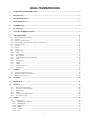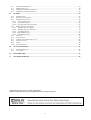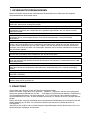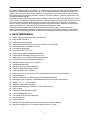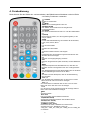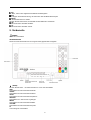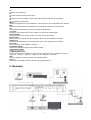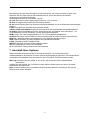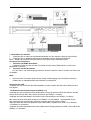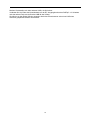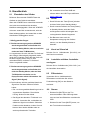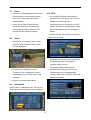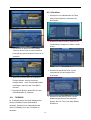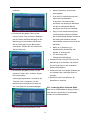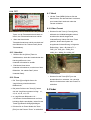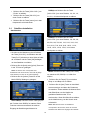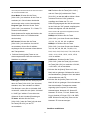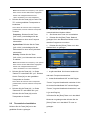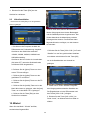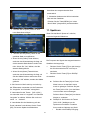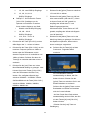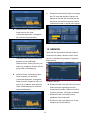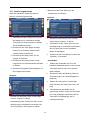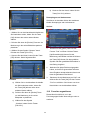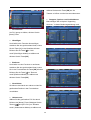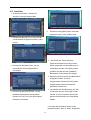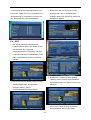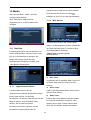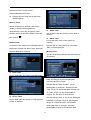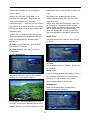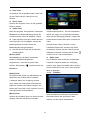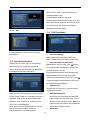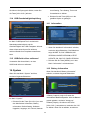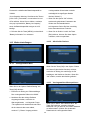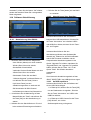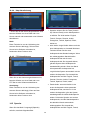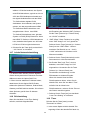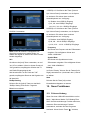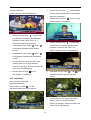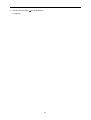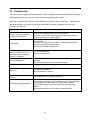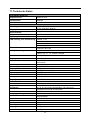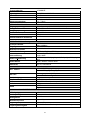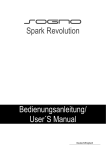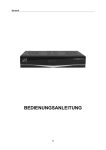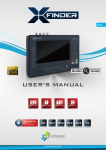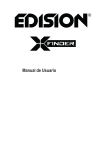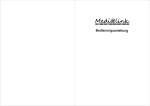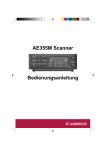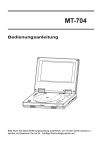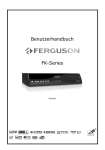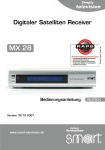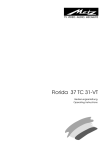Download herunterladen
Transcript
INHALTSVERZEICHNIS 1. SICHERHEITSVORKEHRUNGEN......................................................................................................... 3 2. EINLEITUNG ............................................................................................................................................ 3 3. HAUPTMERKMALE................................................................................................................................ 4 4. FERNBEDIENUNG ................................................................................................................................... 5 5. VORDERSEITE......................................................................................................................................... 6 6. RÜCKSEITE .............................................................................................................................................. 7 7. ANSCHLUß IHRES SYSTEMS ................................................................................................................ 8 8. GRUNDBETRIEB.................................................................................................................................... 11 8.1 8.2 8.3 8.4 8.5 8.6 8.7 8.8 8.9 8.10 8.11 8.12 8.13 8.14 8.15 8.16 8.17 8.18 8.19 9. EINSCHALTEN DES XFINDER ..................................................................................................................... 11 STROM .................................................................................................................................................... 11 KANAL AUF /KANAL AB ........................................................................................................................... 11 LAUTSTÄRKE ERHÖHEN /LAUTSTÄRKE VERRINGERN ................................................................................. 11 ZIFFERNTASTEN ....................................................................................................................................... 11 STUMM ................................................................................................................................................... 11 PAUSE ..................................................................................................................................................... 12 AUDIO ..................................................................................................................................................... 12 INFORMATION.......................................................................................................................................... 12 EPG .................................................................................................................................................... 12 TV/RADIO ......................................................................................................................................... 13 KANALLISTE ........................................................................................................................................ 13 VORHERIGE SEITE /NÄCHSTE SEITE ....................................................................................................... 14 TXT .................................................................................................................................................... 15 UNTERTITEL ........................................................................................................................................ 15 ZOOM .................................................................................................................................................. 15 MENÜ .................................................................................................................................................. 15 VIDEO FORMAT .................................................................................................................................... 15 VERLASSEN ......................................................................................................................................... 15 FINDER.................................................................................................................................................... 15 9.1 9.2 9.3 SATELLITEN-INSTALLATION ..................................................................................................................... 16 TERRESTRISCHE INSTALLATION................................................................................................................ 19 KABELINSTALLATION .............................................................................................................................. 20 10. WINKEL .................................................................................................................................................. 20 11. SPEKTRUM............................................................................................................................................. 21 12. SERVICE.................................................................................................................................................. 23 12.1 12.2 12.3 12.4 12.5 12.6 13. SERVICE ORGANISIEREN ....................................................................................................................... 24 FAVORITEN ORGANISIEREN ................................................................................................................... 25 KANALLISTE ........................................................................................................................................ 27 EPG .................................................................................................................................................... 28 GEMEINSAME OBERFLÄCHE .................................................................................................................. 29 CA EINSTELLUNG ................................................................................................................................ 29 MEDIA ..................................................................................................................................................... 30 13.1 DATEILISTE .......................................................................................................................................... 30 13.1.1 aufgenommene Dateien..................................................................................................................... 30 13.1.2 MP3 Dateien .................................................................................................................................... 30 13.1.3 Bilddateien ....................................................................................................................................... 32 13.1.4 Video................................................................................................................................................ 33 13.1.5. Software .......................................................................................................................................... 33 13.1.6 Alle .................................................................................................................................................. 34 1 13.2 13.3 13.4 13.5 14. SPEICHERINFORMATION........................................................................................................................ 34 PVR EINSTELLUNG .............................................................................................................................. 34 USB GESCHWINDIGKEITSPRÜFUNG ....................................................................................................... 35 USB-GERÄT SICHER ENTFERNEN! ......................................................................................................... 35 SYSTEM................................................................................................................................................... 35 14.1 INFORMATION ...................................................................................................................................... 35 14.2 BATTERY INFORMATION ....................................................................................................................... 35 14.3 WERKSEINSTELLUNGEN ....................................................................................................................... 36 14.3.1 voreingestellter Wert:....................................................................................................................... 36 14.3.2 Alle Kanäle löschen: ........................................................................................................................ 36 14.3.3 Voreingestellten Wert speichern ....................................................................................................... 36 14.4 SOFTWARE AKTUALISIERUNG ............................................................................................................... 37 14.4.1 Aktualisierung über RS232: .............................................................................................................. 37 14.4.2 Aktualisierung über Satelliten ........................................................................................................... 37 14.4.3 Auf USB speichern............................................................................................................................ 37 14.4.4 Http Aktualisierung........................................................................................................................... 38 14.4.5 FTP Aktualisierung........................................................................................................................... 38 14.5 SPRACHE ............................................................................................................................................. 38 14.6 A/V CONTROL ..................................................................................................................................... 39 14.7 LOKALE NETZWERKEINSTELLUNG ........................................................................................................ 40 14.8 ZEITEINSTELLUNG ................................................................................................................................ 40 14.9 TIMER .................................................................................................................................................. 40 14.10 CONSTELLATION .................................................................................................................................. 41 15. 15.1 15.2 NEUE FUNKTIONEN ............................................................................................................................. 42 ZEITVERSCHIEBUNG ............................................................................................................................. 42 AUFNAHME .......................................................................................................................................... 43 16. FEHLERSUCHE...................................................................................................................................... 45 17. TECHNISCHE DATEN........................................................................................................................... 46 Hergestellt unter der Lizenz von Dolby Laboratories. Dolby und das Doppel-D-Symbol sind Markenzeichen von Dolby Laboratorie 2 1. SICHERHEITSVORKEHRUNGEN Dieser HD Xfinder entspricht den Internationalen Sicherheitsnormen. Bitte lesen Sie folgende Sicherheitshinweise aufmerksam durch. STROMVERSORGUNG: 100 - 240V AC 50/60Hz ÜBERLASTUNG: Netzsteckdose, Verlängerungskabel und/oder Adapter nicht überlasten, da dies zu Brand oder elektrischem Schlag führen kann. FLÜSSIGKEITEN: Halten Sie Flüssigkeiten vom HD Xfinder fern. Das Gerät darf keinem Spritz- oder Tropfwasser ausgesetzt sein. Stellen Sie keine gefüllten Gegenstände, wie z.B. Vasen auf oder neben den Xfinder. REINIGUNG: Ziehen Sie den Netzstecker des HD Xfinder aus der Steckdose bevor Sie ihn reinigen. Verwenden Sie ein leicht angefeuchtetes Tuch (keine Lösungsmittel), um den HD Xfinder abzustauben. LÜFTUNG: Die Öffnungen und Schlitze auf der Oberseite des HD Xfinder dürfen nicht blockiert werden, damit ausreichend Luft im Gerätinneren zirkulieren kann. Stellen Sie den HD Xfinder nicht auf eine weiche Unterfläche oder auf einen Teppich. Den HD Xfinder keinem direkten Sonnenlicht aussetzen und nicht in der Nähe von Heizkörpern aufstellen. Keine anderen elektronische Geräte auf den HD Xfinder stapeln!. ZUBEHÖR: Verwenden Sie nie Zubehör und/oder Ersatzteile, die vom Hersteller nicht empfohlen sind, da dies zu Gefahren oder Schäden am HD Xfinder führen kann. LNB-ANSCHLUSS DER SATELLITENSCHÜSSEL: Trennen Sie den HD Xfinder vom Netz ab, bevor Sie das Kabel der Satellitenschüssel anschliessen oder abtrennen, andernfalls kann der LNB beschädigt werden. ANSCHLUSS AN DEN FERNSEHER: Trennen Sie den HD Xfinder vom Netz ab, bevor Sie das Kabel des Fernsehers anschliessen oder abtrennen, andernfalls kann der Fernseher beschädigt werden. ERDUNG: Das LNB-Kabel MUSS ZUM ERDUNGSANSCHLUSS DER SATELLITENSCHÜSSEL GEERDET WERDEN. AUFSTELLUNG: Stellen sie den HD Xfinder in Innenräumen auf, damit er vor Gewitter, Regen und direktem Sonnenlicht geschützt ist. 2. EINLEITUNG Vielen Dank, dass Sie sich für den HD Xfinder entschieden haben. Dieser HD Xfinder verfügt über einen schnellen Spektrum - Analysator, welcher die empfangenen Signale der gesamten Bandbreite von 950 ~ 2150 MHz im Frequenzbereich darstellt. Unterstützung von Konstellationsdiagramm. Die hochauflösende 7"TFT LCD und eine Lithium Batterie erlauben auch das Bedienen im Freien. Er kann ebenfalls als DVB-S+T/C Xfinder an einem Fernseher benutzt werden. Dieser HD Xfinder entspricht vollständig dem internationalen DVB-Standard und ermöglicht somit die digitale Übertragung von Bild, Ton, Information Guides und Videotext via Satellit direkt an Ihr Fernsehgerät. Jetzt können Sie im Büro oder zu Hause bequem digital übertragene Musik, Nachrichten, Filme und Sportsendungen empfangen und ansehen. 3 Im Kapitel “Sendersuchlauf” wird sowohl der automatische als auch der manuelle Sendersuchlauf beschrieben. Ebenfalls werden DiSEqC 1.0, 1.2 und USALS unterstützt, damit Sie die Antenne so steuern, daß sie auf den bevorzugten Satelliten ausgerichtet ist. Sie können bis zu 8.000 Fernsehund Radiosendern abspeichern und die Funktionen Favoriten, Sperren, Löschen, Verschieben und Sortieren beliebig benutzen. Das Menü ist sehr modern und unterstützt verschiedene Sprachen. Alle Funktionen können mit den Tasten auf der Fernbedienung gesteuert werden, während einige Funktionen auch mit den Tasten an der Vorderseite des Geräts gesteuert werden können. Der HD Xfinder ist einfach zu verwenden, leicht zu steuern und kann mit zukünftigen Optionen aufgerüstet werden. Beachten Sie bitte, dass eine neue Software die Funktionen Ihres HD Xfinder beinträchtigen kann. Sollten Sie Schwierigkeiten bei der Bedienung Ihres HD Xfinder haben, sehen Sie bitte im entsprechenden Kapitel dieser Bedienungsanleitung nach, einschließlich im Kapitel „Fehlersuche“. Diese Bedienungsanleitung bietet Ihnen hilfreiche Informationen zum Gebrauch Ihres HD Xfinder. 3. HAUPTMERKMALE MPEG voll kompatibel mit DVB-S / DVB-S2 HD DVB-T/DVB-T2/DVB-C Schnelle Spektrum-Analyse Unterstützte Spektrumanalyse: speichern, laden und vergleichen. Datenanalyse der gewählten Frequenz Konstellationsdiagramm Hochauflösende 7"TFT LCD Große Lithium Batteriekapazität (5500mAh) Automatische Winkelberechnung von AZ, EL 6000 Kanäle (TV und Radio) sind programmierbar Unterstützung für mehrsprachigen Menütext Kanalwechsel in weniger als 1 Sekunde Kanallistenbearbeitung Bearbeitung der Favoriten-Kanalliste Farbechte Bildschirmanzeige (OSD) Vollbild-in-Grafik (PIG) Funktion Elektronischer Programmführer (EPG) für Kanalinformationen auf dem Bildschirm Untertitelfunktion Teletext unterstützt von VBI Integration und Softwareemulation Übertragung der Programm- und Kanalinformationen von Xfinder nach Xfinder DiSEqC 1.0, 1.1, 1.2 und USALS HDMI HD Video-/Audioausgangt Einfache Aktualisierung via Ethernet & USB &RS 232 Port USB 2.0 Host Eingebaute USB-Festplatte (2GB) LAN 10/100Mbps Ethernet RTC (Real-Time-Clock, Echtzeituhr) Zeitverschiebung Videoaufnahme Aufnahme eines Kanals und Zeitverschiebung eines anderen Kanals Starten und Stoppen der TS-stream-Aufnahme mit einer Taste 4 4. Fernbedienung Damit können Sie den Xfinder ein- und ausschalten, das Bildschirmmenü bedienen und eine Reihe von Hotkey-Funktionen verwenden. POWER Xfinder ein-/ausschalten MUTE Schaltet die Tonwiedergabe ein oder aus ZIFFERNTASTEN Zum Wählen eines Kanals oder zum Eingeben der Programmparameter. TV / RADIO Der Xfinder schaltet zwischen dem TV- und dem Radio-Modus um. 0 (ZOOM) Drücken Sie die Taste 0, um die Vergrößerungsrate (X1 bis X16) zu wählen. AUDIO Für die Audiokanaleinstellung, zum Wählen des Audiomodus; Links, rechts, Stereo, Mono. F1 LCD ein-/ausschalten F2 Ventilator ein-/ausschalten F3 TS stream-Aufnahme starten oder stoppen F4 Kanalstatus oder verschiedene Programminformationen des aktuellen Services anzeigen. F5 Zwischen AV Ausgang/Ausgang wechseln EPG Zeigt den Programmführer (falls vorhanden) auf dem Bildschirm an. MENU Zeigt das Hauptmenü auf dem Bildschirm an; oder dient zur Rückkehr auf das vorherige Menü bzw. den vorherigen Status. EXIT Zum Rückgängigmachen einer Benutzerwahl oder zur Rückkehr auf den Betrachtungsmodus aus einem Menü. OK Zur Wahl von einer Menüoption; oder für die Aktualisierung einer Eingabe. Taste <,> Zum Einstellen der Lautstärke oder um den Cursor in einem Menü nach links oder nach rechts zu bewegen. Taste ^,v Zum Umschalten von Kanälen oder um den Cursor in einem Menü nach oben oder nach unten zu bewegen. P+/PUm den Cursor auf die nächste oder auf die vorherige Seite im Menü oder in der Kanalliste zu bewegen. ●REC Aufnahme starten . Rote Taste Hat je nach Menü unterschiedliche Funktionen. TXT(GELBE TASTE) Anzeige der Teletextinformationen des aktuellen Kanals. Subtitle(Grüne TASTE) Anzeige von Untertitel. V.FORMAT (blaue Taste) Drücken Sie die Taste V.FORMAT um zwischen den Anzeigemodi "Auto", "ByNativeTV"720p_50", "720p_60"”, ”1080i_50”, ”1080i_60", ”1080p_50” und "1080p_60" zu wechseln. 5 Play Um MP3-, JPEG- oder aufgezeichnete Dateien wiederzugeben. Stop Zum Stoppen der Zeitverschiebung, der Aufnahme oder des MP3/JPEG-Players. PAUSE Um die Einfrierfunktion zu wählen. Drücken Sie die Taste einmal, um das Bild auf dem Bildschirm einzufrieren. FB Startet die Funktion Schneller Rücklauf. FF Startet die Funktion Schneller Vorlauf. 5. Vorderseite POWER Xfinder ein-/ausschalten ZIFFERNTASTEN Dienen zur Wahl der Kanäle oder um Programmierungsparameter einzugeben 0 (ZOOM) Drücken Sie die Taste 0um die Zoomstufe von X1 bis X16 einzustellen. FIND Schnelltaste zum Aufruf des Menüs Xfinder. ANGLE Schnelltaste zum Aufruf des Menüs Winkel. SPCM Schnelltaste zum Aufruf des Menüs Spektrum. SERVICE Schnelltaste um in das Service zu gelangen. MEDIA Schnelltaste zum Aufruf des Menüs Media. SYSTEM Schnelltaste zum Aufruf des Menüs System. F1 LCD Anzeige ein-/ausschalten 6 F2 Ventilator ein-/ausschalten F3 TS stream-Aufnahme starten oder stoppen F4 Kanalstatus oder verschiedene Programminformationen des aktuellen Services anzeigen. F5 AV – Ausgang ein-/ausschalten MENU Anzeige des Hauptmenüs auf dem Bildschirm, oder Rückkehr in das vorherige Menü oder Zustand. EXIT Abbrechen der Benutzerwahl und Rückkehr auf den Betrachtungsmodus aus einem Menü. OK Auswahl eines Menüpunktes oder um einen Eintrag zu aktualisieren. V-,V+ KEY Einstellung der Lautstärke oder Cursor im Menü nach links oder rechts bewegen. CH+,CH-TASTE Kanal wechseln oder den Cursor im Menü nach oben oder unten bewegen. PAGE+/PAGEDen Cursor in die vorherige oder nächste Seite im Menü oder der Kanalliste zu bewegen. AUDIO (rote) Einstellung des Audiokanals um den Audiomodus: links, rechts, Stereo, Mono zu wählen. Rote Taste Hat je nach Menü unterschiedliche Funktionen. TXT(GELBE TASTE) Anzeige der Teletextinformationen des aktuellen Kanals. Subtitle(Grüne TASTE) Anzeige von Untertitel. V.FORMAT (blaue Taste) Drücken Sie die Taste V.FORMAT um zwischen den Anzeigemodi "Auto", "ByNativeTV"720p_50", "720p_60"”, ”1080i_50”, ”1080i_60", ”1080p_50” und "1080p_60" zu wechseln. FUN Wahl von Helligkeit, Kontrast und Farbe des LCD-Bildschirmes. Taste <,> Einstellung von Helligkeit, Kontrast und Farbe des LCD-Bildschirmes. 6. Rückseite 7 Bitte beachten Sie das obige Diagramm für alle Anschlüsse, die mit Ihrem Xfinder möglich sind. Schließen Sie das Gerät nicht an die Netzsteckdose an, bevor alle anderen Anschlüsse vorgenommen und überprüft wurden. Die Konfiguration kann je nach Modell variieren. DC 12V: Anschluss externer Spannungsversorgung(DC 14.5V/4A) . RF OUT: Ermöglicht den Anschluß eines weiteren Xfinder. RF IN: Dieser Eingang dient zum Anschluß eines Koaxialkabels von der terrestirschen Antenne/kable Antenne LOOP: Ermöglicht den Anschluß eines weiteren Xfinder. LNB IN 13/18V 300mA MAX: Eingang für den Anschluß des Koaxialkabels der Satellitenantenne. AV IN/Out: Diese Schnittstelle dient zum Anschluss der AV-Schnittstelle eines Fernsehers mit AV-Schaltleitung mit einer Eingangs- und drei Ausgangsschnittstellen. HDMI: Audio- und Video-Ausgangsbuchse für TV nur mit HDMI-Eingangsbuchse. RS 232C: Dient dazu, Ihren Xfinder mit einem seriellen Kabel an einen Computer anzuschließen Ethernet: Netzwerkzugang. Hier erhalten Sie neue Software-Aktualisierungen. USB: USB-Schnittstelle, an USB-Festplatte oder Flashdisk anschließen. U disk: eingebaute USB–Festplatte (2GB) SWITCH: Wechseln zwischen USB-Festplatte /Geräte CA: Ein Steckplatz für Conax-CA-Schnittstelle. CI: Ein Schacht für CAM (Conditional Access Modules) 7. Anschluß Ihres Systems Dieser Abschnitt beschreibt wie Sie Ihr Produkt anschließen, um es den bestimmten Geräteinstallationen anzupassen und eine optimale Signalqualität zu gewinnen. Das Produkt bietet verschiedene Schnittstellen zum Anschluss an einen Fernseher, VCR oder anderer Geräte. Warnung: Schließen Sie alle Geräte an, bevor Sie das Stromkabel an die Netzsteckdose anschließen. Schalten Sie das Produkt, den Fernseher und die anderen Geräte immer aus bevor Sie Kabel anschließen oder abtrennen. Notiz: sollten Probleme bei der Installation Ihres Produktes auftreten, kontaktieren Sie bitte die Helpline Ihres lokalen Händlers. 8 7.1 Anschluss der Antenne 1. Verbinden Sie ein oder zwei Satellitenkoaxialkabel von der Wand mit dem Eingang LNB IN. 2. Verbinden Sie ein Kabel/terrestrisches Koaxialkabel mit dem Eingang AERIAL IN. Notiz: Kabel und terrestrisches Kabel können nicht gleichzeitig verwendet werden. Anschluss des Fernsehers 1. Fernseher mit HDMI -Anschluss: Verbinden Sie das Produkt und den Fernseher mit Hilfe eines HDMI-Kabels, um die beste Bildqualität zu erzielen. 2. Fernseher mit AV-Anschluss: Für den Video- und Audioausgang verbinden Sie das Produkt mit dem Fernseher mit Hilfe eines AV-Kabels. Notiz: 1. Wenn Sie Ihren Fernseher direkt mit dem Audio-/Videoausgang Ihres Produktes verbinden, erhalten Sie ein lebhafteres Bild und perfekten Fernsehgenuß. Anschluss mit LAN: Verbinden Sie das eine Ende des Ethernetkabels mit dem Produkt und das andere Ende mit dem LAN Router. TV-Gerät mit motorisiertem System (DiSEqC 1.2) Verbinden Sie das eine Ende Ihres Koaxialkabels mit dem Anschluss LNB IN des Xfinder und das andere Ende mit dem REC oder Xfinder anschluss des DiSEqC 1.2 Motors. Verbinden Sie das Koaxialkabel vom LNB mit dem LNB-Anschluss des DiSEqC 1.2 Motors. Alle unsere Xfinders sind dafür konzipiert, mit DiSEqC 1.0 und DiSEqC 1.2 kompatibel zu sein. Dies ermöglicht den gleichzeitigen Anschluß mehrerer Antennen an den Xfinder. Wenn Sie zwei oder mehr fixe Antennen oder LNBs haben, empfehlen wir Ihnen, einen DiSEqC 1.0-Schalter zu verwenden. Verbinden Sie das Koaxialkabel des ersten LNB mit dem Eingangsanschluss LNB 1 oder LNB A des DiSEqC 1.0- Schalters. 9 Machen Sie dasselbe mit allen anderen LNBs, die Sie haben. Verbinden Sie ein Ende des Koaxialkabels mit der RF Ausgangsbuchse des DiSEqC 1.0- Schalters und das andere Ende mit der Buchse LNB IN des Xfinder. Sie können an den Digital Xfinder entweder direkt eine Einzelantenne oder einen LNB eines mehrfach gespeisten Gerätes anschließen. 10 3 Sie verwenden einen Dual LNB und 8. Grundbetrieb 8.1 müssen daher den LNB-Tzp modifizieren. Einschalten des Xfinder Modify LNB Type Drückenn Sie zuerst die POWER/Taste des 8.2 Gerätes um das Gerät einzuschalten. Strom 1 Durch Drücken der Taste [Power] schaltet Wenn die XFINDER zum ersten Mal verwendet sich das Gerät in den Standby-Modus wird, wird der erste Kanal der akutellen 2 Durch erneutes Drücken der Taste [Power] Kanalliste wiedergegeben. Wenn die XFINDER im Standby-Modus, wird das Gerät nicht zum ersten Mal verwendet wird, wird der zurückgesetzt und die Wiedergabe des Kanal wiedergegeben, der letztes Mal vor dem vorhergehenden Kanals fortgesetzt Ausschalten wiederggeben wurde. 3 Der Benutzer kann auch die Hauptstromversorgung des Gerätes ? Häufig gestellte Fragen trennen, um den Standby-Modus zu F: Die Stromversorgung meines XFINDER beenden. wurde eingeschaltet und befindet sich nicht im Stanby-Modus, aber es erscheint 8.3 nichts auf dem TV-Bildschirm: Kanal auf /Kanal ab Drücken Sie im Vollbildmodus [CH+/CH-] um A: Vergewissern Sie sich, daß das TV-Gerät auf den richtigen Videoeingang eingestellt wurde (nicht die TV-Kanäle). Wenn Sie das Gerät z.B. mit dem Eingang Video1 des TV-Sets verbunden haben, muß das TV-Gerät auf Video1 umgestellt werden. den Kanal zu wechseln. 8.4 Lautstärke erhöhen /Lautstärke verringern Drücken Sie im Vollbildmodus [VOL+/VOL-] um F: Die Stromversorgung meines XFINDER die Lautstärke einzustellen. wurde eingeschaltet und befindet sich nicht im Standby-Modus, aber auf dem TV-Bildschirm erscheint nur ein 8.5 Zifferntasten Popup-Fenster mit der Information “No Verwenden Sie im Vollbildmods die Signal”(Kein Signal). Zifferntasten und drücken Sie auf der Fernbedienung [OK] um den Kanal zu A: Das bedeutet, daß der gewählte Kanal kein wechseln. Signal hat. Das kann mehrere Gründe haben: 8.6 1 Der von Ihnen gewählte Kanal liegt nicht im Stumm 1 Drücken Sie [MUTE] um den Ton zugeordneten Satelliten. Die einfache stummzuschalten. Das OSD zeigt dann Lösung: ändern Sie den Kanal.. mute und auf dem Bildschirm erscheint die 2 Das Signal des aktuellen TV-Kanals is zu OSD. schwach. Versuchen Sie, zu Kanälen mit 2 Drücken Sie die Taste [MUTE] erneut, um stärkerem Signal zu wechseln. Sollte das den Ton wieder einzuschalten. Problem weiter bestehen, richten Sie sich bitte an Ihren lokalen Händler oder an andere professionelle Techniker. 11 8.7 Pause 8.10 EPG 1 Wenn Sie im Wiedergabemodus die Taste [Pause] drücken, wird das Bild pausiert 1 Die XFINDER hat einen elektronischen aber der Ton des Kanals wird weiter Programmführer (EPG) der Ihnen hilft, die wiedergegeben. Kanäle durch alle möglichen 2 Wenn Sie die Taste [Pause] drücken, Ansichtsoptionen zu navigieren. Der EPG springt der Bildschirm auf das aktuell liefert Informationen wie Kanallisten, sowie wiedergegebene Bild und der Ton des Start- und Endzeiten für alle verfügbaren Kanals wird dazu passend gespielt. Kanäle. Drücken Sie die Taste [EPG] um den EPG . 8.8 - Bildschirm zu öffnen Audio 1 Drücken Sie im Vollbildmodus die Taste [AUDIO], öffnet sich das Fenster “Audio” auf dem Bildschirm. 2 Durch Drücken der [Roten] Taste könnnen Sie die Kanäle nach verschiedenen Gruppen wählen, wie z.B. Favorite/Satellite/Provider/CAS etc. 3 Drücken Sie die [Grüne] Taste um den 2 Sie können die Audiospur mit den Tasten[CH+/CH-] modifizieren und den Anzeigemodus wie im foldenden Bild Audiomodus mit den Tasten [VOL+/VOL-] zwischen Now EPG, Next EPG), More und verändern. Schedule zu wählen: 3 Modus: links/rechts/Stereo/Mono 8.9 Information Drücken Sie im Vollbildmodus die Taste [4] um die Parameter des aktuellen Kanals anzuzeigen. 12 8.12 Kanalliste 1 Drücken Sie im Vollbildmodus die Taste [OK] um die Kanalliste (“Channel List”) anzuzeigen. 2 Drücken Sie die [CH+/CH-] Taste um die verschiedenen Gruppen zu wählen ( siehe unten). 4 Drücken Sie im Menü EPG die [Gelbe] Taste um einen Timer für eine Aufnahme hinzuzufügen oder zum Menü Timer List zu gelangen. 3 Drücken Sie die [Rote] Taste, um die Informationen für den jetzigen EPG anzuzeigen. 5 Wenn Sie im Menü EPG ein markiertes Ereignis wählen, können Sie dieses Ereignis direkt in die Timeraufnahmeliste hinzufügen, indem Sie die Taste [REC] drücken. 6 Drücken Sie [Exit] im Menü EPG um den EPG-Bildschrim zu schließen. 4 Drücken Sie die [Grüne] Taste, um die 8.11 TV/RADIO Bearbeitungsfunktionen des aktuellen Im TV-Modus können Sie durch Betätigen der Kanals, wie z.B. FAV/ Lock/ Skip/ Delete/ Taste [TV/RADIO] in den Radio-Modus Rename zu wechseln. Drücken Sie im Radio-Modus die Taste [TV/RADIO] um in den TV-Modus zu wechseln. 13 wechseln. Number (Nummer): sortiert nach Suchergebnis. Free+PayTV: Kanalsortierung nach freien und verschlüsselten Frequenzen. Die freien Kanäle erscheinen am Anfang der Kanalliste und die verschlüsselten Kanäle erscheinen am Ende der Kanalliste 5 Drücken Sie die [gelbe] Taste um das PayTV+Free: Kanalsortierung nach verschlüsselten und freien Kanälen. untere Fenster “Find” zu öffnen. Betätigen Die verschlüsselten Kanäle erscheinen Sie die Tasten [Up/Down/left/right] um die am Anfang der Kanalliste und die Markierung zu verschieben und drücken freien Kanäle erscheinen am Ende der Sie die Taste [OK] um den Buchstaben Kanalliste. einzugeben. Wählen Sie OK und drücken Sie die Taste [ok]. Name (A-Z): Sortierung g in alphabetischer Reihenfolge, das Symbol “$” wird ignoriert. TP: Sortierung nach Transponder-Reihenfolge. 8 Drücken Sie die Taste [CH+/CH-] um die Markierung zu verschieben und drücken Sie die Taste [OK] um den markierten Kanal wiederzugeben. 9 Drücken Sie die Taste [Page Up/Down] um 6 Drücken Sie die [Blaue] Taste, um das folgende Fenster “Sort” zu öffnen. Es gibt zur nächsten oder vorherigen Seite zu fünf verschiedene springen. 10 Drücken Sie die Taste [Exit] um die Sortierungsmöglichkeiten. Sie können die Kanalliste zu verlassen. Taste [Ch+/Ch-] verwenden, um die Markierung zu veschieben und dann mit der Taste [OK] Ihre Auswahl bestätigen. 8.13 vorherige Seite /nächste Seite Wenn Sie in der Kanalliste die [Page+/Page-] – Taste drücken, können Sie in der Kanalliste vorwärts und rückwärts blättern. 7 Die fünf Sortierungsmöglichkeiten sind: 14 8.14 TXT 8.17 Menü Mit der Taste [MENU] können Sie das Menü öffnen, das aktuelle Menü verlassen, zum letzten Menü wechseln oder das Fenster schließen. 8.18 Video Format 1 2 1 Drücken Sie die Taste [v.Format] (blau) Drücken Sie im Vollbildmodus die [Gelbe] Taste, um die Teletextseite des Kanals zu während der Vollbildwiedergabe einmal, öffnen, der Teletextinformationen enthält. erscheint die aktuell ausgehende Videoauflösung. Halten Sie diese Taste Wenn der Kanal keine Teletextinformationen enthält, erscheint auf gedrückt, ändert das System die dem Bildschirm “No Teletext Data” (Keine ausgehende Videoauflösung in folgender Teletextdaten). Reihenfolge: “Auto-> By Native TV -> 720P_50> 720P_60-> 1080i_50-> 8.15 Untertitel 1 1080i_60-> 1080p_50->1080p_60”. Drücken Sie die [Grüne] Taste im Vollbildmodus, damit die Untertitelseite des Kanals geöffnet wird, der Untertitel-Informationen enthält. 2 Enthält der Kanal keine Untertitel-Informationen, erscheint auf dem Bildschirm “No subtitle Data” (keine Untertitel-Datei). 8.19 Verlassen 1 Drücken Sie die Taste [EXIT] um das 8.16 Zoom aktuelle Menü zu verlassen, ins vorherige 1 Die Taste [0] ermöglicht Ihnen die Menü zurückzukehren oder das Fenster zu Vergrößerung eines bestimmten schließen. Bildbereichs 2 Bei jedem Drücken der Taste [0], ändert 9. Finder sich die Vergröüerungsrate wie folgt: x1, x2, x4, x6, x8, x12, x16. 3 Im vergrößertem Bildmodus “x2 ~ x16”können Sie das Bildzentrum auf eine beliebige Stelle verschieben, indem Sie die Tasten [Up/Down/Left/Right] betätigen. 4 Drücken Sie im Zoom-Modus die Taste [Exit] um das Fenster “Zoom” zu schließen. 15 DiSEqC1.0: Drücken Sie die Taste Drücken Sie die Taste [VOL+/VOL-] um „Finder“ zu wählen 2 Drücken Sie die Taste [CH+/CH-] um einen Punkt zu wählen. 3 Drücken Sie die Taste [menu] um in das Hauptmenü zurückzukehren. 1 9.1 [VOL+/VOL-] um unter Disable, 1/2, 2/2, 1/4, 2/4, 3/4, 4/4 einen Menüpunkt zu wählen. Satelliten-Installation Satellitenliste DiSEqC1.1: Drücken Sie die Taste [VOL+/VOL-] um unter Disable, 1/8, 2/8, 3/8, 4/8, 5/8, 6/8, 7/8, 8/8, 1/16, 2/16, 3/16, 4/16, 5/16, 6/16, 7/16, 8/16, 9/16, 10/16, 11/16, 12/16, 13/16, 14/16, 15/16, 16/16 einen Menüpunkt zu wählen. 1 Sie können die Markierung durch Drücken der Taste [CH+/CH-] verschieben oder die Taste [P+/P-] drücken um eine Seite auf oder ab zu blättern und die Taste [OK] betätigen, um den Satelliten zu wählen. 2 Drücken Sie die [linke] oder [grüne] Taste um in die TP-Liste zu gelangen. Notiz: Sie können den Transponder nicht Motor: Drücken Sie die Taste [VOL+/VOL-] modifizieren oder durchsuchen, wenn Sie die [linke] Taste drücken. Es wird nur die Liste angezeigt. um zwischen Off, DiSEqC1.2, USALS zu 3 Drücken Sie die [rechte] Taste um in das wählen. 4 Drücken Sie die Taste [F3] um wischen Menü DiSEqC Setting zu gelangen. Beep on und Beep off zu wählen. 5 Drücken Sie die [rote] Taste um das Menü scan anzuzeigen und dann die Parameter einzustellen. Zuletzt wählen Sie Manual Scan oder Blind Scan um die Kanäle der gewählten Satelliten oder TP zu durchsuchen. Wenn Sie Blind Scan wählen, ist die Modifizierung von Nit Search nicht Auto DiSEqC: Drücken Sie die Taste [ok] um erforderlich. die Funktion Auto DiSEqC zu starten. Diese Notiz: Manual Scan kann nur Kanäle des Funktion erkennt automatisch an welchen Transponders durchsuchen, die in der TP-Liste Eingang der Satellit angeschlossen ist. enthalten sind. Blind Scan hingegen kann Kanäle 16 nach Frequenz durchsuchen auch wenn sie nicht in 22K: Drücken Sie die Taste [VOL+/VOL-] der TP-Liste enthalten sind. oder die Taste [ok] und dann die Taste Scan Mode: Drücken Sie die Taste [CH+/CH-] um on oder off zu wählen. Wenn [VOL+/VOL-] um zwischen All und Free zu in diesem Punkt auf “ON” gestellt ist, wechseln (d.h. Sie möchten alle Kanäle empfängt der Xfinder das TV- und durchsuchen oder nur die freien Kanäle). Radio-Eingangssignal des 22K-Anschlusses. Program Type: Drücken Sie die Taste Ist der Punkt auf “Off” gestellt, empfängt der [VOL+/VOL-] um zwischen TV + Radio, TV Xfinder alle Signale vom 0K-Anschluß. Channel umzuschalten. Notiz: Ist der LNB Type universal gewählt, können Radio (bedeutet Sie wollen alle Kanäle, alle Sie 22K nicht modifizieren. Radiosender oder nur TV/Radiosender DiSEqC1.0: Drücken Sie die Taste durchsuchen). [VOL+/VOL-] um einen Punkt unter Disable, NIT Search: Drücken Sie die Taste 1/2, 2/2, 1/4, 2/4, 3/4, 4/4 zu wählen. [VOL+/VOL-] um zwischen On und Off DiSEqC1.1: Drücken Sie die Taste umzuschalten. Wenn Sie On wählen, [VOL+/VOL-] um einen Punkt unter Disable, empfangen Sie die neuesten Informationen 1/8, 2/8, 3/8, 4/8, 5/8, 6/8, 7/8, 8/8, 1/16, des Transponders. 2/16, 3/16, 4/16, 5/16, 6/16, 7/16, 8/16, 9/16, 6 Drücken Sie die [gelbe] Taste um zur 10/16, 11/16, 12/16, 13/16, 14/16, 15/16, Antennenparameter-Liste des markierten 16/16 zu wählen. Satelliten zu gelangen. LNB Power: Drücken Sie die Taste [VOL+/VOL-] oder die Taste [ok] und dann die Taste [CH+/CH-] um zwischen 13V/18V, 13.5V/18.5V, off umzuschalten. 7 Drücken Sie die [blaue] Taste um in das Menü edit zu gelangen. Befinden Sie sich in der Satellitenliste, gelangen Sie in das Menü edit satellite oder edit TP. 8 Drücken Sie die [weiße] Taste um in das LNB Type: Drücken Sie die Taste [ok] und dann die Taste [VOL+/VOL-] um Universal, Menü SI Info zu gelangen. Die Informationen standard, user, oder unicable zu wählen. über den aktuellen Transponder werden Zum Beispiel: wenn Sie ein Unicable LNB angezeigt (wie Frequenz, Providername, verwenden, sollten Sie die Option “Unicable” Netzwerkname, Netzwerk-ID, Stream-ID, in “LNB Type” wählen. Es erscheint das Netzwerk TP Count, TV-Liste, Radio-Liste, Submenü für die Unicable-Einstellungen. Pegel, Qualität, HF-Pegel, FEC, C/N, BER, TP Index: drücken Sie die Taste MER. Drücken Sie die [rote] Taste um die [VOL+/VOL-] oder die Taste [ok] und dann Netzwerk TP-Liste anzuzeigen. die Taste [CH+/CH-] um auf TP umzuschalten. Satelliten modifizieren 17 damit fertig sind, wählen Sie “ok” und drücken Sie die Taste [ok]. Longitude: Betätigen Sie die Zifferntasten um den Längengrad einzugeben und drücken Sie die Taste [VOL+/VOL-] um east oder west zu wählen. 3. Drücken Sie die Taste [ok] im Punkt Drücken Sie die Taste [CH+/CH-] um einen "Delete Satellite" und wählen Sie “yes”. Punkt unter Add Satellite (Satelliten Drücken Sie die Taste [ok] um den hinzufügen), Edit Satellite (Satelliten gewählten Satelliten zu löschen. modifizieren) und Delete Satellite (Satelliten Notiz: Wenn Sie mehr als einen Satelliten gewählt haben, wird der markierte Satellit gelöscht. löschen) zu wählen. 1. Drücken Sie die Taste [ok] im Punkt "Add Satellite" um einen neuen Satelliten TP – Liste hinzuzufügen. Name: Drücken Sie die Taster [ok] um in das Menü key board (Tastatur) zu gelangen und den Namen einzutragen. Drücken Sie die Taste [V-/V+] um den Buchstaben zu wählen und drücken Sie dann die Taste [ok] um dem Buchstaben einzutragen. Wenn Sie damit fertig sind, wählen Sie “ok” und Drücken Sie die Taste [CH+/CH-] um einen drücken Sie die Taste [ok]. Punkt unter Add TP, Edit TP, Delete TP und Longitude: Betätigen Sie die Zifferntasten Delete All TP zu wählen. um den Längengrad einzugeben und 2. 1. Drücken Sie die Taste [ok] im Punkt "Add drücken Sie dann die Taste [VOL+/VOL-] TP" und drücken Sie die Taste [ok] um um east oder west zu wählen. einen neuen Transponder hinzuzufügen. Drücken Sie die Taste [ok] im Punkt "Edit Frequency: Drücken Sie die Taste Satellite" um den gewählten Satelliten zu [VOL+/VOL-] oder betätigen Sie die modifizieren Zifferntasten um die Frequenz Notiz: Wenn Sie mehr als einen Satelliten gewählt einzustellen. haben, wird der markierte Satellit modifiziert. Symbol Rate: Drücken Sie die Taste Name: Drücken Sie die Taste [ok] um in das [VOL+/VOL-] oder betätigen Sie die Menü key board zu gelangen und einen Zifferntasten um die Symbolrate neuen Namen einzugeben. Drücken Sie die einzugeben. Taste [VOL+/VOL-], wählen Sie den Polarity: Drücken Sie die Taste Buchstaben und drücken Sie die Taste [ok] [VOL+/VOL-] um Horizontal oder vertical um den Buchstaben einzugeben. Wenn Sie zu wählen. 18 Notiz: die Parameter für “Frequency” und “Symbol Rate” können mit den Zifferntasten eingegeben werden. Die verfügbaren Bereiche sind “3000~13450 MHz” und “1000~45000Ks/s”. 2. Drücken Sie die Taste [ok] im Punkt "Edit TP" um den gewählten Transponder zu bearbeiten Notiz: Wenn Sie mehr als einen Transponder gewählt haben, wird der markierte Transponder 1. Sie können die Bandbreite nach modifiziert. unterschiedlichen Ländern wählen. Frequency: Drücken Sie die Taste 2. Sie können den Tuner ein-/ ausschalten. [VOL+/VOL-] oder betätigen Sie die 3. Drücken Sie die [Rote] Taste. Dadurch Zifferntasten um eine neue Frequenz gelangen Sie in den Blindscan-Modus um die einzustellen. aktuellen Programme zu suchen. Symbol Rate: Drücken Sie die Taste 4. [VOL+/VOL-] oder betätigen Sie die nächste Menü zu gelangen. Drücken Sie die [Grüne] Taste um in das Zifferntasten um eine neue Symbolrate einzustellen. Polarity: Drücken Sie die Taste [VOL+/VOL-] um Horizontal oder vertical zu wählen. Notiz: die Parameter für “Frequency” und “Symbol Rate” können mit den Zifferntasten eingegeben werden. Die verfügbaren Bereiche sind “3000~13450 MHz” und “1000~45000Ks/s”. 3. Drücken Sie die Taste [ok] im Punkt Scan Mode. 1 es gibt zwei Modi. Sie können kanalweise "Delete TP" und wählen Sie “yes”. Drücken oder nach Frequenz durchsuchen. Sie die Taste [ok] um den gewählten Transponder zu löschen. 2 Ist das Suchlaufband UHF und die Region Notiz: Wenn Sie mehr als einen Transponder “France”, liegt der Kanalbereich zwischen 21 bis gewählt haben, wird der markierte Transponder 4. gelöscht. 69. Ist das Suchlaufband VHF und die Region Drücken Sie die Taste [ok] im Punkt “France”, liegt der Kanalbereich zwischen 1 und "Delete All TP" und wählen Sie “yes”. 9. (je nach Region) Drücken Sie die Taste [ok] um alle 3 Drücken Sie die [Rote] Taste um in das Menü Transponder zu löschen. blind scan zu gelangen oder drücken Sie die 9.2 [Grüne] Taste um in das Menü TP scan zu Terrestrische Installation gelangen. Drücken Sie die Taste [OK] um in den gewählten Punkt zu gelangen. 19 4 Drücken Sie die Taste [Exit] um den Suchlauf zu verlassen. 9.3 Kabelinstallation Drücken Sie die Taste [OK] um in den gewählten Punkt zu gelangen. “Winkel” dient dazu,dass der Benutzer den lokalen Längengrad, den lokalen Breitengrad und die Satellitenposition eingeben kann. Der Xfinder berechnet die Abweichung und den Höhengrad der Antenne. Der Benutzer kann folgende Hinweise verfolgen, um die Antenne einzurichten. 1. Sie können die Frequenz mit Hilfe der Zifferntasten der Fernbedienung eingeben. 1 Drücken Sie die Taste [VOL+/VOL-] im Punkt Sie können den QAM-Wert zwischen “Satellite” um auf den gewünschten Satelliten 16QAM, 32QAM, 64QAM, 128QAM und zu schalten oder drücken Sie die Taste [OK] 256QAM einstellen. Sie können die NIT-Suche ein-/ausschalten um in die Satellitenliste zur Auswahl zu (ON oder OFF), wenn der Suchlaufmodus gelangen. auf Manual Scan eingestellt ist. 2. Drücken Sie die [grüne] Taste um einen neuen TP hinzuzufügen. 3. Drücken Sie die [gelbe] Taste um den gewählten TP zu löschen 4. Drücken Sie die [blaue] Taste um alle TP zu löschen. 5. Drücken Sie die [weiße] Taste um in das 2. Geben Sie im Punkt “Satellite Longitude” Menü blind scan zu gelangen, oder die [rote] den Längengrad des aktuellen Satelliten ein. Taste, um in das Menü TP zu gelangen. Die Eingabe kann mit den Zifferntasten und 6. Drücken Sie die Taste [Exit] um den den Tasten [VOL+/VOL-] erfolgen. Suchlauf zu verlassen. 3. Drücken Sie die Taste [VOL+/VOL-] im Punkt “Local”, um Manual oder Ihre Stadt zu wählen 10. Winkel Wenn Sie das Menü “ Winkel” aufrufen, erscheint das folgende Bild: 20 berechnet den entsprechenden Wert automatisch. 7. Orientation bedeutet den Winkel zwischen Süd und dem Satelliten. Drücken Sie die Taste [MENU] um in das Menü “Main” (Hauptmenü) zurückzukehren. Drücken Sie die [Rote] Taste um eine 11. Spektrum neue Stadt hinzuzufügen Wenn Sie das Menü “Spectrum” aufrufen, erscheint folgender Bildschirm: Drücken Sie die [Grüne] Taste um die gewählte Stadt zu modifizieren. Wenn Sie die [Gelbe] Taste drücken, erscheint eine Warnmeldung die fragt, ob Die Frequenz des Signals des angeschlossenen sie die aktuelle Stadt löschen wollen oder Satelliten wird angezeigt. nicht. Wenn Sie “Yes” wählen, wird die 1. Drücken Sie die Taste [F3] um die Anzeige der X Achse zwischen RF und Freq zu aktuelle Stadt gelöscht. wechseln. Wenn Sie die [blaue] Taste drücken, erscheint eine Warnmeldung die fragt, ob 2. Drücken Sie die Taste [F4] um DiSEqC Sie alle Städte löschen wollen oder nicht. einzustellen. Wenn Sie “OK” wählen, werden alle Städte gelöscht. Drücken Sie die Taste [ok] im Punkt 4. Sie können im Menü add city und edit city Motor item um in das Menü motor die Zifferntasten verwenden um die Parameter mode zu gelangen. Drücken Sie jetzt für “Longitude” und “Latitude” einzugeben. die Taste [VOL+/VOL-] um den Motor 5. Verwenden Sie die Tasten [VOL+/VOL-] von west oder east zu bewegen. um east oder west in “Longitude” und “Satellite Drücken Sie die Taste [exit] um diesen Longitude” zu wählen. Wählen Sie north und Modus zu verlassen. south in “Latitude”. DiSEqC1.0: Sie können die Tasten 6. Verschieben Sie die Markierung auf den [VOL+/VOL-] betätigen um die Punkt “calculate” und drücken Sie die Taste Optionen zu wechseln. Es stehen [OK]. Die untere Spalte des Bildschirms Ihnen mehrere Optionen zur Wahl: i. 21 Disable: ohne DiSEqC-Eingang. ii. 1/2, 2/2: zwei DiSEqC-Eingänge iii. 1/4, 2/4, 3/4, 4/4: 4 6. 13V und 18V zu wählen. DiSEqC-Eingänge 7. DiSEqC1.1: Sie können die Tasten oder auszuschalten (ON und OFF). Wenn [VOL+/VOL-] betätigen um die in diesem Punkt auf “ON” gestellt ist, Optionen zu wechseln. Es stehen empfängt der Xfinder das TV- und Ihnen mehrere Optionen zur Wahl: Radio-Eingangssignal des Disable: ohne DiSEqC-Eingang. 22K-Anschlusses. Ist der Punkt auf “Off” ii. 1/8, 2/8… 8/8: 8 gestellt, empfängt der Xfinder alle Signale DiSEqC-Eingänge. vom 0K-Anschluß. 1/16, 2/16…16/16: 16 8. DiSEqC-Eingänge. 4. Drücken Sie die [gelbe] Taste um 22K ein- i. iii. 3. Drücken Sie die [grüne] Taste um zwischen Drücken Sie die [blaue] Taste um in das Menü Log Setting zu gelangen. Sie können Drücken Sie die Taste [CH+/CH-] um den das Spektrum speichern, laden und mit dBm-Beginn der Y – Achse zu ändern. einem vorherigen vergleichen. Drücken Sie die Taste [VOL+/VOL-] um die Drücken Sie die Taste [ok] auf dem markierte Frequenz jeweils um 1MHz zu Punkt save. Folgendes Menü ändern oder die Zifferntasten um die erscheint: aktuelle Frequenz um ein mehrfaches von 1MHz zu ändern. Drücken Sie dann die Taste [0] um zwischen add oder minus zu wechseln. 5. Drücken Sie die [rote] Taste um in das Menü Bandwidth Setting zu gelangen. Jetzt können Sie mit den Tasten [VOL+/VOL-] oder den Zifferntasten die Start Freq Im Punkt Rename erscheint ändern. Der verfügbare Bereich liegt standardmäßig ein Name, den Sie zwischen “950MHz ~ 2150MHz". Stellen ändern können. Drücken Sie die Sie BandWidth mit der Taste [VOL+/VOL-] [grüne] Taste um zwischen Groß- und zwischen 50MHz, 100MHz, 300MHz, Kleinbuchstaben zu wechseln. 600MHz, 900MHz ein. Drücken Sie die [gelbe] Taste um den Buchstaben zu löschen auf welchem sich der Cursor befindet. Auf dem Punkt Save Path existiert standardmäßig auch ein Pfad, den Sie mit den Tasten [ok] und [CH+/CH-] ändern können. Drücken Sie die [rote] Taste zur Bestätigung. 22 9. Drücken Sie die [weiße] Taste zur Anzeige des TP, wenn die aktuelle Frequenz ein Signal hat, drücken Sie die Taste [ok]. Es erscheinen die Kanainformationen dieses Transponders oder no signal (kein Signal). Drücken Sie die Taste [ok] auf dem Punkt load um den Pfad "//Root/usb1/Spectrum" einzugeben. Es erscheint folgendes Menü: 12. SERVICE Wenn Sie die Taste [Menu] drücken und den Punkt service wählen, drücken Sie die Taste In diesem Menü können Sie den log [ok] um in das Menü zu gelangen. Folgendes bequem von der USB laden. Bild erscheint: Drücken Sie die Taste [CH+/CH-] um einen Log zu wählen. Drücken Sie die [rote] Taste zur Bestätigung. Drücken Sie die Taste [ok] auf dem Punkt compare, um den Pfad "//Root/usb1/Spectrum" einzugeben. Drücken Sie die Taste[CH+/CH-] um Im Menü “Service”: einen Log zu wählen, dann die [rote] Drücken Sie die Taste [CH+/CH-] um einen Taste zur Bestätigung. Es erscheint Punkt zwischen Organizing services, folgender Bildschirm: Organizing favourites, Channel List, EPG, Common Interface, CA Setting zu wählen. Drücken Sie die Taste [OK] um den gewählten Punkt aufzurufen. Drücken Sie die Taste [Menu] um in das Hauptmenü zurückzukehren. 23 3 Drücken Sie die Taste [Menu] um die 12.1 Service organisieren Gruppenliste zu schließen. Wenn Sie das Menü “Organizing Service” aufrufen, erscheint folgenes Bild. Optionen 1. Verwenden Sie die Tasten [CH+/CH-] um 1. die Markierung zu verschieben und die Drücken Sie die [Grüne] Taste, um das obige Fenster “Options” zu öffnen. Taste [OK] um die Programme zu wählen, 2. die Sie bearbeiten wollen. Verwenden Sie die Tasten [CH+/CH-] um die Markierung zu verschieben und drücken 2. Drücken Sie die Taste [Page Up/Page Sie die Taste [OK] um den gewählten Down] um die Funktion nächste Seite / Modus zu bestätigen. vorherige Seite zu aktivieren. 3. 3. Drücken Sie die [Rote] Taste, um die Drücken Sie die Taste [Menu] um die Liste „Optionen“ zu schließen. Gruppe zu wechseln. Verschieben 4. Drücken Sie die [Grüne] Taste um die Programme mit unterschiedlichen Auswahl 1. zu wählen. Wählen Sie die Kanäle, die Sie in der Kanalliste bearbeiten wollen, indem Sie die 5. Sie können die [gelbe] Taste betätigen, um Taste [OK] drücken oder einen anderen die Programme zu finden. Modus wählen. 2. Gruppen Drücken Sie dann die [Rechte] Taste um die Markierung in die rechte Bildspalte zu platzieren. 3. Wählen Sie das Symbol “Verschieben” durch Drücken der Tasten [CH+/CH-] und [OK]. 4. Verschieben Sie die Kanäle auf die gewünschte Position, indem Sie die Tasten [CH+/CH-] betätigen und drücken Sie die 1 Drücken Sie die [Rote] Taste um das obige Taste [OK] zur Bestätigung, wie im Fenster “Groups” zu öffnen nachfolgenden Bild: 2 Verwenden Sie die Tasten [CH+/CH-] um die Markierung zu verschieben und drücken Sie die Taste [OK] um die Gruppe zu wählen. 24 d) Löschen Sie den Kanal, indem Sie die Taste [CH+/CH-] drücken. Überspringen und Umbenennen Sie können in derselben Weise die markierten Kanäle überspringen oder umbenennen. Suchen Sperren 1 Wählen Sie von der Kanalliste die Kanäle die Sie bearbeiten wollen, indem Sie die Taste [OK] drücken oder einen andren Modus wählen. 2 Drücken Sie dann die [Rechte] Taste um die Markierung in die rechte Bildschirmspalte zu platzieren. 1. 3 Wählen Sie das Symbol “Sperren” durch Fenster “Find” zu öffnen. Mit den Tasten Drücken der Tasten [CH+/CH-]. 4 Drücken Sie die [gelbe] Taste um das [Up/Down/left/right] können Sie die Sperren Sie den Kanal, indem Sie die Taste Markierung verschieben und durch Drücken [OK] drücken. Siehe folgendes Bild: der Taste [OK] können Sie das gewählte Symbol oder den gewählten Buchstaben in den Dialog eingeben. 2. Nachdem Sie jedes Zeichen eingegeben haben, sucht die Programmliste links den Ihren Eingaben entsprechenden Kanal und listet die gefundenen Kanäle auf. 3. Löschen Platzieren Sie die Markierung auf “OK” und drücken Sie die Taste [OK] um das Fenster a) Wählen Sie in der Kanalliste die Kanäle “Find” zu schließen. Sie können nun einen die Sie bearbeiten wollen, indem Sie Kanal direkt von der Kanalliste wählen. die Taste [OK] drücken oder einen anderen Modus wählen. 12.2 Favoriten organisieren b) Drücken Sie dann die [Rechte] Taste Dieses Menü ist hilfreich, um in der um die Markierung in die rechte Favoritengruppe Kanäle hinzuzufügen oder zu Bildspalte zu platzieren. entfernen. c) Wählen Sie das Symbol „Löschen“ indem Sie die Tasten [CH+/CH-]. 25 drücken Sie dann die Taste [OK] um die Tastatur zu öffnen und die Liste umzubenennen. 6 Gruppen-, Options- und Suchfuktionen Bitte schlagen Sie im Kapitel “Organizing Services ” in dieser Bedienungsanleitung nach. 1 Favoritenliste Um FAV group zu wählen, drücken Sie die [blaue] Taste. 2 Hinzufügen Um Kanäle in die Favoriten hinzuzufügen, markieren Sie den gewünschten Kanal, indem Sie die Taste [ok] in der Kanalliste drücken. Drücken Sie die Taste [ ]um “Add mode”(Hinzufügen-Modus) zu wählen und drücken Sie die Taste [OK]. 3 Entfernen Um Kanäle von den Favoriten zu entfernen, markieren Sie den gewünschten Kanal, indem Sie in der Favoritenliste die Taste [OK] drücken. Drücken Sie die Taste [ ]um “Remove mode”(Entfernen-Modus) zu wählen und drücken Sie die Taste [OK]. 4 Verschieben Sie können den Kanal neu ordnen und auf die gewünschte Position in der Favoritenliste verschieben. 5 Umbenennen Wählen Sie die gewünschte FAV List durch Drücken der [blauen] Taste. Betätigen Sie die Tasten [ , ] und [CH+/CH-] um "Rename mode“ (Umbenennen-Modus) zu wählen und 26 12.3 Kanalliste 1 Wenn Sie das Menü “ channel list” aufrufen, erscheint folgenes Bild. 4. Drücken Sie die [gelbe] Taste, damit das folgende Fenster “Find” geöffnet wird. 2 Drücken Sie die [CH+/CH-] Taste um die verschiedenen Gruppen zu wählen ( siehe unten). Sie können die Tasten [Channel Up/Channel Down/Volume Up/Volume 3 Drücken Sie die [Rote] Taste, um die Down] verwenden um die Markierung zu Informationen für den jetzigen EPG verschieben und die Taste [OK] um das anzuzeigen. gewählte Symbol oder den gewählten Buchstaben in den Dialog einzutragen. Nachdem Sie die Symbole und Buchstaben eingegeben haben, sucht die Programmliste links den Ihren Eingaben entsprechenden Kanal und listet die gefundenen Kanäle auf. Verschieben Sie die Markierung auf “OK” 4 Drücken Sie die [Grüne] Taste, um die und drücken Sie die Taste [OK] um das Bearbeitungsfunktionen des aktuellen Fenster “Find” zu schließen. Sie können Kanals, wie z.B. FAV/ Lock/ Skip/ Delete/ jetzt die Kanäle direkt von der Kanalliste Rename zu wechseln. wählen. 5. Drücken Sie die [blaue] Taste um das folgende Fenster “Sort” zu öffnen. Es gibt fünf 27 verschiedene Sortierungsmöglichkeiten. Sie 3 Drücken Sie die [Grüne] Taste um den können die Tasten [CH+/CH-] verwenden um Anzeigemodus wie im foldenden Bild die Markierung zu verschieben und dann mit zwischen Now EPG, Next EPG), More und der Taste [OK] Ihre Auswahl bestätigen. Schedule zu wählen: 12.4 EPG 1 Die Xfinder hat einen elektronischen Programmführer (EPG) der Ihnen hilft, die Kanäle durch alle möglichen Ansichtsoptionen zu navigieren. Der EPG liefert Informationen wie Kanallisten, sowie Start- und Endzeiten für alle verfügbaren Kanäle. 4 Drücken Sie im Menü EPG die [Gelbe] Taste um einen Timer für eine Aufnahme 2 Durch Drücken der [Roten] Taste könnnen hinzuzufügen oder zum Menü Timer List zu Sie die Kanäle nach verschiedenen gelangen. Gruppen wählen, wie z.B. Favorite/Satellite/Provider/CAS etc. 5 Wenn Sie im Menü EPG ein markiertes Ereignis wählen, können Sie dieses 28 Ereignis direkt in die Timeraufnahmeliste 12.6 CA Einstellung hinzufügen, indem Sie die Taste [REC] drücken. 6 Drücken Sie [Exit] im Menü EPG um den EPG-Bildschrim zu schließen. 12.5 Gemeinsame Oberfläche Wir bieten dem Benutzer einen CI-Steckplatz. Durch Verwendung verschiedener CAM & Der Reveiver bietet dem Benutzer einen Karten, die von verschiedenen CA-Steckplatz. Der Xfinder hat ein eingebautes CAS-Veranstaltern angeboten werden, kann der Smartcard-Modul mit CONAX-System. Durch Benutzer viele verschlüsselte Kanäle ansehen. Verwenden der von den Betreibern zur Verfügung gestellten Karten in diesem System ist es möglich, viele verschlüsselte Kanäle zu sehen, die in diesem System codiert sind.. Dieses Menü zeigt detaillierte Informationen über die in das Lesemodul integrierte Karte. Bei entsprechender Eingabe hilft es, Nachrichten unten auf dem Bildschirm sichtbar zu machen. Dieses Menü bietet die Anzeige detaillierter Informationen der CAM & Karten, die in die Notiz: Alle Informationen in diesem Menü und im Steckplätze eingeschoben wurden. Der Untermenü, stammen von der intergrierten Karte. Falls Benutzer kann sich alle diese Informationen in etwas nicht stimmt, kann es an der Karte liegen. der Hilfe-Anzeige am unteren Rand des Menüs Nachdem Sie die Karte richtig eingeschoben haben, ansehen. erscheint auf dem Bildschirm eine Nachrichtenbox mit der Meldung, daß die Karte erkannt wurde. Im Menü Notiz: Alle Informationen in diesem Menü und im Untermenü, stammen vom CAM und der Karte. Falls etwas nicht stimmt, kann es am CAM oder an der Karte liegen. Nachdem Sie den CAM richtig eingeschoben haben, erscheint auf dem Bildschirm eine Nachrichtenbox mit der Meldung, daß der Xfinder den CAM erkannt hat und verfügbar ist. "card info" werden alle verfügbaren Informationen angezeigt. CI Message Wird verwendet, um die Funktion der CI-Informationsanzeige ein- oder auszuschalten. Verwenden Sie die Tasten [V-/V+] oder [OK] zur Auswahl. ON: Um die CI-Informationen anzuzeigen. OFF: Um die CI-Informationen nicht anzuzeigen. 29 aufgenommenen Datei an der rechten oberen 13. Media Ecke ansehen.Sie können die Taste Wenn Sie das Menü " Media " aufrufen, betätigen,um den Ton ein- oder auszuschalten. erscheint folgendes Bild: Notiz: Wenn keine USB Hard Disk 13.1.2 MP3 Dateien angeschlossen ist, ist dieses Menü nicht verfügbar. In diesem Menü können Sie die MP3-Datei wählen, die Sie abspielen möchten. Drücken Sie 13.1 Dateiliste die Taste [OK] oder [PLAY]. Sie können auch In diesem Menü können Sie die Dateiliste von die Wiedergabeliste einstellen. USB A, USB B wählen. Drücken Sie die Taste [Rote] Taste: zeigt die folgende Wiedergabeliste: [ok] um in die Dateiliste zu gelangen. Sie können die Dateien und Ordner des USB-Speichers überprüfen und MP3- und JPEG-Dateien wiedergeben. Rote Taste: Verschieben Sie die gewählte Datei, indem Sie die [Rote] Taste oder die Taste [CH+/CH-] drücken. 13.1.1 aufgenommene Dateien Grüne Taste: In diesem Menü können Sie die Löschen Sie die gewählte Datei, indem Sie die aufgenommenen Dateien wiedergeben und die Grünen Taste drücken. [Rote] Taste drücken, um die Datei umzubennen, die [Grüne] Taste drücken um die Löschen Sie mit der gelben Taste alle Dateien. Datei zu sperren, oder die [Gelbe] Taste Es erscheint die Meldung “Delete All” (Alle drücken, um die Datei zu löschen. löschen) bevor diese Funktion aktiviert wird. Sie können die Taste [1] drücken um die Wenn Sie Yes wählen, werden alle Dateien Lautstärke zu regeln während Sie die 30 Gelbe Taste: gelöscht und das Fenster mit der Wiedergabeliste geschlossen. Drücken Sie die Taste OK um die Datei wiederzugeben. [Grüne] Taste: Alle MP3-Dateien im aktuellen Verzeichnis werden in die MP3-Wiedergabeliste aufgenommen, wenn Sie die [Grüne] Taste Um die Datei oder den Ordner von der Disk zu löschen. drücken und hinter den MP3-Dateien erscheint das Symbol “ Gelbe Taste ”. Blaue Taste Um auf der Disk einen neuen Ordner zu erstellen. [Gelbe] Taste: Um Dateien oder Ordner des USB-Speichers zu bearbeiten. Drücken Sie diese Taste, damit der Drücken Sie die Taste [EXIT] um zum Menü ‘EDIT’ zurückzugelangen folgende Bildschirm erscheint. [Blaue] Taste: Um den Wiederholungsmodus des MP3-Players einzustellen. Rote Taste Um die Datei oder den Ordner umzubenennen. Nach dem Beginn der MP3-Wiedergabe erscheint das MP3-Fenster. Drücken Sie die Taste “PAUSE”, um die Wiedergabe zu pausieren.. Drücken Sie die Taste “PLAY” für die Wiedergabe. Drücken Sie die Taste “STOP” um die Wiedergabe zu stoppen. Die Zeit läuft auf 00:00 zurück. Grüne Taste Drücken Sie die Taste “3” um an den Anfang der Um die Datei oder den Ordner in einen anderen Ornder zu kopieren. Dateiliste zu springen wenn die Wiedergabe länger als 3 Sekunden läuft; oder and den Anfang der Datei zu springen, wenn die Wiedergabe weniger als 3 Sekunden läuft. 31 Drücken Sie die Taste “4” um zur nächsten Bildlaufleiste auf einer MP3-Datei, erscheint das Datei zu gehen. Logo. Drücken Sie die Taste “FORWARD” um 4 Verschieben Sie die Bildlaufleiste mit den Sekunden vorzuspringen. DrückenSie die Tasten up/down und die Seite mit den Tasten Taste “BACKWARD” um 4 Sekunden page up or down. zurückzuspringen. Gehen Sie in das Unterverzeichnis, indem Sie die Taste Ok im Ordnerverzeichnis drücken, geben Sie die gewählten Dateien wieder, wenn sich die Bildlaufliste auf der Datei befindet. Wenn die Wiedergabe zu Ende ist, kehrt das System automatisch in das Menü USB zurück. Springen Sie zum Anfang oder zum Ende der Datei, wenn bis zum Anfang oder bis zum Ende der Musikdatei weniger als 4 Sekunden liegen. Schalten Sie zur nächsten Datei oder stoppen Sie die Wiedergabe des Wiederholungsmodus, Weiße Taste: wenn die Wiedergabe der aktuellen Datei In diesem Menü können Sie den JPEG-Player beendet ist. einstellen. [0] Taste: Um die Dateiliste in einer anderen Reihenfolge zu sortieren. [2] Taste: Um MP3 oder JPEG in die Liste hinzuzufügen. 13.1.3 Bilddateien [0] Taste: Um die Dateiliste nach zu sortieren, drücken Sie die Taste [0]. [Rote] Taste: Zeigt die Wiedergabeliste der Dateien an. Wenn Drücken Sie die Taste 'OK' bei den gewählten Dateien, um die sie wiederzugeben. keine Dateien vorhanden sind, erscheint die Meldung “The type of playlist do not exist” (Diese Wiedergabelist existiert nicht). Bildansicht Wenn Sie die Bildfunktion gewählt haben, erscheint folgender Bildschirm. Sie erhalten an der rechten obigen Ecke eine Vorschau, wenn sich die Bildlaufleiste auf einer Bilddatei befindet (JPG, BMP). Befindet sich die 32 Rote Taste: Verschieben Sie die gewählte Datei, indem Sie die rote Taste oder die Taste [CH+/CH-] drücken. Grüne Taste: Drücken Sie die grüne Taste, um die gewählte Datei zu löschen. Gelbe Taste: Wenn Sie die gelbe Taste drücken, werden alle 13.1.4 Video In diesem Menü können Sie die Videodateien Bilddateien der Wiedergabeliste gelöscht. Es sehen, die .mpeg- und .ts-Formate unterstützt. erscheint jedoch vorher die Meldung “ Delete Wenn Sie die Taste [play] drücken, erhalten Sie All ” (Alles löschen) bevor die Funktion aktiviert auf der oberen rechten Ecke eine Vorschau der wird. Wenn Sie Yes (Ja) wählen, werden alle Video. Dateien gelöscht und das Fenster der Sie können die Taste [1] drücken, um die Bildwiedergabe wird geschlossen. Lautstärke während der Vorschau des Video Drücken Sie die Taste OK um die Datei einzustellen. Drücken Sie die Taste [0] um die wiederzugeben Dateiliste zu sortieren. Drücken Sie die Taste [Grüne] Taste: um den Ton ein- oder auszuschalten Alle Bilddateien im aktuellen Verzeichnis werden in die Bildwiedergabeliste Um die Dateien oder die Ornder zu bearbeiten. aufgenommen, wenn Sie die grüne Taste Folgende Funktionen stehen zur Verfügung: drücken. Das Symbol “ rename, copy, delete und create folder. Drücken ”erscheint hinter den Gelbe Taste Sie die Taste [VOL+/VOL-] um in das vorherige Bilddateien。 Menü zu gelangen. 13.1.5. [Gelbe] Taste: Um Dateien oder Ordner im USB-Speicher zu Software bearbeiten, wie im Menü MP3. Folgende Funktionen stehen zur Verfügung: rename, copy, delete und create folder (Umbenennen, Kopieren, Löschen und Ordner erstellen). Sie können die Taste [VOL+/VOL-] drücken um zum vorherigen Menü zurückzukehren. [Blaue] Taste Wenn das aktuelle Verzeichnis eine Software Drücken Sie die blaue Taste, um eine wie unten beinhaltet, können Sie die [Grüne] Taste gezeigte Vorschau der Bilder zu erhalten. drücken, um wie folgt zu aktualisieren. 33 Wenn Sie den Pfad für die Speicherung von Aufnahmedateien und Zeitverschiebungsdateien wechseln wollen,drücken Sie die “blaue” Taste um in das Menü DVR Set zu gelangen. Drücken Sie dann die Taste OK um den Pfad auf der aktuell gewählten Disk festzulegen. 13.1.6 Alle 13.3 PVR Einstellung In diesem Menü erhalten Sie eine Vorschau aller Dateien. 1 Zeitverschiebung: ON: Funktion Zeitverschiebung aktivieren. OFF: Funktion Zeitverschiebung deaktivieren. 13.2 Speicherinformation 2 Drücken Sie die Taste "OK" um in das Menü Zeitverschieben bei Aufnahme ON: Bedeutet: wenn Sie die Taste [ ]drücken, HDD Information zu gelangen (siehe Bild um ein Programm aufzunehmen, werden die unten). In diesem Menü können Sie detaillierte Aufnahmedateien und die Informationen über den HDD sehen. Zeitverschiebungsdateien zusammengeführt. OFF: Bedeutet: wenn Sie das Programm aufnehmen, startet durch Drücken der Taste [ ] nur die Aufnahme des Programms, aber nicht die Zeitverscheibungsdateien. 3 Aufnahmeart Drücken Sie die Taste [V-/V+] um die Art der Aufnahme zu wählen 4 Wenn Sie den HDD formatieren wollen, drücken HDD Schlummerzeit Sie die "gelbe" Taste um in das Menü Format zu Sie können die Schlummerzeit des HDD gelangen. Wählen Sie dann das Dateisystem wählen, indem Sie die Taste [VOL+/VOL-] zwischen "FAT" und "NTFS". Drücken Sie die drücken. Wenn der HDD nicht in Betrieb ist, Taste "OK" zur Bestätigung. begibt er sich nach Ablauf der eingestellten Notiz: Wenn Sie den HDD formatieren, werden alle Dateien inklusive MP3, JPEG und Aufnahmedateien vom HDD gelöscht. Zeit in den Schlummermodus. 5 34 Sprungzeit Sie können die Sprungzeit wählen, indem Sie Local Setting, Time Setting, Timer und die Taste [VOL+/VOL-] drücken. Constellation zu wählen. 2 Drücken Sie die Taste [OK] um in die gewählte Option zu gelangen. 13.4 USB Geschwindigkeitsprüfung 14.1 Information Im Menü "USB Speed Test" erscheint die Standardgeschwindigkeit und die Geschwindigkeit Ihrer USB-Festplatte. Anhand 1 Wenn Sie das Menü “Information” aufrufen, dieser Information können Sie erfahren, erscheint obiger Bildschirm. Der Bildschirm welchen Betrieb Ihre Festplatte unterstützen zeigt: MODEL ID, S/W VERSION,H/W kann. VERSION,LOADER VERSION,LATEST UPDATE, SN,,CHIP ID, PANEL VERSION. 13.5 USB-Gerät sicher entfernen! 2 Drücken Sie die Taste [MENU] um in das Verwenden Sie dieses Menü, um das Menü “Information” zurückzukehren. USB-Gerät sicher zu entfernen. 14.2 Battery Information 14. System Wenn Sie das Menü “Battery Information” Wenn Sie das Menü “System” aufrufen, aufrufen, erscheint folgender Bildschirm: erscheint folgender Bildschirm: 1.Battery Capacity: zeigt in Prozent die verbleibende Batteriekapazität. Wird die Batterie Im Menü “System”: 1 gerade geladen, erscheint "charge up". Drücken Sie die Taste [CH+/CH-] um unter 2.Battery Display: Sie können die Taste den Menüseiten Information, Battery [VOL+/VOL-] verwenden um zwischen On / Off Information, Default Setting, Software zu wählen. Wenn Sie on wählen, erscheint in Upgrade, Language, A/V Control, Network 35 Prozent die verbleibende Batteriekapazität im voreingestellten Werte laden und alle Vollbild. nachträglich hinzugefügten Kanäle 3.Low Capacity Warning: Sie können die Tasten löschen! Weiter?“). [VOL+/VOL-] verwenden, um zwischen On und 3 Wenn Sie die Option “OK” wählen, Off zu wählen. Wenn Sie on wählen, erscheint werden alle geänderten Parameter des eine pop-up Nachricht „Battery low capacity”, Xfinder auf die Standardwerte wenn die Batteriekapazität weniger als 10% zurückgesetzt. Seien Sie bitte vorsichtig beträgt. beim Anwenden dieser Funktion. 4. Drücken Sie die Taste [MENU] um das Menü 4 Wenn Sie im Schritt 1 und 2 die Taste “Battery Information” zu verlassen. [Exit] drücken, können Sie diese Option verlassen, ohne zu speichern. 14.3.2 Alle Kanäle löschen: 14.3 Werkseinstellungen 14.3.1 voreingestellter Wert: Wenn Sie die Taste [OK] in der Option “Delete All Channel”(Alle Kanäle löschen) drücken, erscheint ein Dialog, der nachfragt, ob Sie bestätigen, alle Kanäle zu löschen. Wenn Sie “OK” wählen, werden alle Kanäle gelöscht. 14.3.3 Voreingestellten Wert speichern Wenn Sie in der Option “Default Setting” die Taste [OK] drücken: 1 Erscheint ein Dialog zur Paßwortabfrage. Das voreingestellte Paßwort ist “0000”. 2 Nachdem Sie das richtige Paßwort eingetragen haben, erscheint ein Warnungshinweis mit folgender Frage: Wenn Sie im Menü “Save default value” die Taste [OK] drücken, erscheint folgende Nachricht: "Do you want to set current database as default data?" (Wollen Sie die aktuelle Datenbank als voreingestellte Daten “The operation will load default and erase all the channels that user added, continue?” (“Dieser Vorgang wird die 36 einstellen?). Wenn Sie die Option “OK” wählen, werden die aktuellen Daten als voreingestellte Daten eingestellt. 4 Drücken Sie die Taste [MENU] um das Menü zu verlassen. 14.4.2 Aktualisierung über Satelliten 14.4 Software Aktualisierung In diesem Menü können Sie die Software 14.4.1 bequem über USB aktualisieren. Drücken Sie Aktualisierung über RS232: die Taste “links/rechts” um zwischen USB A oder USB B zu wählen; drücken Sie die Taste ' OK ' zur Eingabe. In diesem Menü können Sie den Aktualisierungs-Modus unter Software(No channel list), Channel list, All SW+bootloader and All SW+Channel list wählen und die entsprechende Aktualisierungsdatei in der Option "Upgrade File" wählen. Nachdem Sie "Upgrade Mode" und "Upgrade File" gewählt haben, drücken Sie die Taste ' OK ' in der Option "Start". Der Xfinder aktualisiert automatisch. NOTIZ: 1 Wir bieten dem Benutzer die Möglichkeit, einen Xfinder (Master) mit einem anderen Xfinder (Slave) über eine serielle Schnittstelle anzuschließen. Verbinden Sie den Xfinder Master mit dem Xfinder Slave über eine serielle Schnittstelle. Rufen Sie das Menü Sie müssen die Aktualisierungsdatei auf das “Software Upgrade” im MasterXfinder auf /ROOT DIRECTORY des USB-Speichers legen. und drücken Sie die Taste [Volume 14.4.3 Auf USB speichern In diesem Menü können Sie die Software auf einem USB-Gerät ablegen 1. In "Backup file",drücken Sie die Taste [OK] Up/Volume Down] um den Aktualisierungsmodus zu wechseln All SW+bootloader /All SW+Channel um den Dateinamen einzugeben.; Drücken list/Software(no channel list)/Channel list. Sie die Taste “links/rechts” um USB A oder 2 Verschieben Sie die Markierung auf dem MasterXfinder auf “Start” und drücken Sie USB B zu wählen; die Taste [OK] um die Aktualisierung zu 2. In "Backup to USB" können Sie die Taste starten. [OK] drücken, um mit der Softwarespeicherung zu beginnen . 3 Schalten Sie den SlaveXfinder ein. Es sind keine weiteren Einstellungen erforderlich. 37 14.4.4 Http Aktualisierung 1 Sprache: drücken Sie die Taste [Volume 1. Wenn Sie an das Inernet angeschlossen sind, Up/ Volume Down] um die Menüsprachen kann der Xfinder von einer Datei oder vom zu wählen. Zur Wahl stehen: English, Server manuell oder automatisch eine Software French, German, Russian, Arabic, aktualisieren. Portuguese, Turkish, Spanish, Polish, Notiz: Italian etc. Diese Funktion ist von der Verbindung des 2 erste Audio: einige Kanäle haben mehr als externen Servers abhängig. Falls auf dem eine Audiosprache zur Auswahl.Mit dieser Server keine Software vorhanden ist, Funktion können Sie die erste funktioniert diese Funktion nicht. Audiosprache des Kanals festlegen. Wenn 14.4.5 der wiedergegebene Kanal dieselbe FTP Aktualisierung Audiosprache hat wie die erste Audiosprache die Sie eingestellt haben, gibt das System diese Audiosprache standardmäßig wieder. Wenn der Kanal keine passende Audiosprache hat, vergleicht das System automatisch mit der zweiten Audiosprache. Die Auswahl der Audiosprachen umfaßt: English, French, Wenn Sie an das Inernet angeschlossen sind, German, Russian, Arabic, Portuguese, kann der Xfinder von einer Datei oder vom Turkish, Spanish, Polish, Italian. FPT-Server eine Software aktualisieren. 3 Zweite Audio: wenn die Kanäle in der Anweisung: ersten Audiosprache keine passende Diese Funktion ist von der Verbindung des Audiosprache hat, sondern nur in der externen Servers abhängig. Wenn auf dem zweiten Audiosprache, gibt das System Server keine Software vorhanden ist, standardgemäß die zweite Audiosprache funktioniert diese Funktion nicht. wieder. Paßt keine Sprache zur zweiten Audiosprache, wird die Standardsprache des aktuellen Kanals automatisch 14.5 Sprache wiedergegeben. Die Auswahl der Wenn Sie das Menü “Language”(Sprache) Audiosprachen umfaßt: English, French, aufrufen, erscheint folgendes Bild: 38 German, Russian, Arabic, Portuguese, System den Ausgang der Videoauflösung Turkish, Spanish, Polish, Italian. entsprechend dem laufenden Programm 4 Audio-Priorität: Drücken Sie die Taste einstellt. Untersschiedliche [VOL+/VOL-] um zwischen Dolby oder Auflösungsprogramme können ein Language zu wählen. Flackern am TV-Bildschirm verursachen. 5 EPG: Drücken Sie die Taste [VOL+/VOL-] Native TV bedeutet, daß das Sytem die um die EPG-Sprache zu wählen. höchste Auflösung ausgeben wird, die von 6 Untertitel-Sprache: Drücken Sie die Taste der HDMI des TV’-Gerätes eingestellt [VOL+/VOL-] um die Untertitel-Sprache zu wurde. Wenn das System nicht an ein wählen. HDMI-TV-Gerät angeschlossen ist, wählt 7 Teletext: Sie können die Teletext-Sprache das System die voreingestellte Auflösung Bildschirmbreite dient zum Umschalten des wählen. Wenn der Kanal diese Sprache bietet, erscheint der Teletext in der Bildschirmverhältnisses. Wir bieten nun eingestellten Sprache. folgende Optionen an: 8 Drücken Sie die Taste [Exit] um das Menü 4:3 PS / 4:3 LB / 16:9/Auto. Drücken Sie die Tasten “Language” zu verlassen. [links/rechts] um jeden Modus zirkulär 14.6 A/V Control auszuwählen. 16:9 bietet dem Benutzer Wenn Sie das Menü “TV System” aufrufen, den Bildkastenmodus. Das bedeutet, der erscheint folgender Bildschirm: Benutzer verwendet ein 16:9 TV-Gerät zur Darstellung, aber er muß ein 4:3 Vollbild sehen. Das System macht die Breitwandbilder schmal, mit einem kleinen Rand links und rechts. Auto bedeutet, das System nimmt keine Änderung im Bildschirmverhältnis vor. Die Bildquelle 16:9 wird gut auf einem 16:9 TV-Gerät dargestellt , aber auf einem 4:3 TV-Gerät Anzeigemodus dient dem Umschalten der ist sie zu schmal. Die Bildquelle 4:3 ist auf ausgehenden Videoauflösung des einem 16:9 TV-Gerät zu breit, wird aber auf Systems. Verschieben Sie die Markierung einem 4:3 TV-Gerät gut dargestellt. darauf und drücken Sie die rechte oder Videoausgang: Drücken Sie die Taste linke Taste. Dadurch wird die [VOL+/VOL-] um RGB oder CVBS zu Videoauflösung kreisförmig nach den wählen. Frequenzen “Auto-> By Native TV-> Digitaler Audioausgang wird verwendet, 720P_50> 720P_60-> 1080i_50-> 1080i_60-> um den digitalen Audioausgangs-Modus 1080p_50->1080p_60”” geschaltet. Dies sowohl für SPDIF als auch für HDMI erwirkt dasselbe wie das Drücken der einzustellen. Sie haben die Optionen Taste [V.Format] im Vollbilldmodus und die LPCM Out, Auto. Drücken Sie die Taste letzten Einstellungen sind dann auch das [VOL+/VOL-] um jeden Modus zirkulär zu andere effizient. Source bedeutet, daß das 39 wählen. LPCM Out bedeutet, das System wird LPCM dekodieren, egal ob es sich um AC3 oder PCM Audiospuren handelt und der digitale Audiodecoder und das HDMI TV-Gerät erhalten digitale LPCM Audiodaten. Auto bedeutet, das System erkennt, wie das angeschlossene HDMI GMT-Nutzung: Diese Funktion erlaubt Ihnen TV-Gerät diese Daten dekodieren und ausgeben kann. Wenn das HDMI die Einstellung der Weltzeit (GMT). Drücken TV-Gerät AC3 dekodieren kann, gibt das Sie die Taste [Volume Up / Volume Down] System nur RAW (ROH)-Daten aus. Wenn um “On/Off” zu wählen. “GMT Offset”: Diese Funktion ist nur gültig, das HDMI TV-Gerät nur LPCM dekodieren kann, dekodiert das System nur AC3 oder wenn “GMT Usage” auf “Yes” gestellt ist. LPCM zu LPCM und gibt sie dann aus. Drücken Sie die Taste [Volume Up / Volume Down] um den “GMT Offset” –Wert zu Drücken Sie die Taste [exit] um das Menü wechseln. Der Bereich ist von “-12:00 ~ “ A/V Control” zu verlassen. +12:00” stufenweise in Schritten von 30 14.7 Lokale Netzwerkeinstellung Minuten einstellbar. Drücken Sie die Taste [links/rechts] um die Sommerzeit ein- oder auszuschalten. Die Punkte “Date” und “Time” sind nur änderbar, wenn“GMT Usage” auf “No” eingestellt ist. Verwenden Sie die Taste [Volume Up / Volume Down] zum 1. In diesem Menü können Sie dem digitalen Verschieben der Markierung und die Xfinder eine dynamische IP-Adresse zuweisen. Zifferntasten zur direkten Eingabe. Wählen sie dazu die Option DHCP On. Wenn der aktuelle Kanal korrekte 2. Wenn sie eine statische IP-Adresse haben, Zeitinformationen bietet, sehen Sie die deaktivieren Sie die Option DHCP Enable, aktuelle Zeit, wenn Sie das Menü “Time” sodass die Optionen IP Address, Subnet Mask, aufrufen Hat der Kanal keine Gateway und DNS aktiviert werden. Sie müssen Zeitinformationen, müssen Sie die Zeit und diese Optionen gemäß Ihrer IP-Adresse das Datum manuell eingeben. Drücken Sie die Taste [exit] um das Menü einstellen. “Local Time Setting” zu verlassen. 14.8 Zeiteinstellung Wenn Sie das Menü “Local Time Setting” 14.9 Timer aufrufen, erscheint folgendes Bild: Drücken Sie die Taste [enter] um das Timermenü zu öffnen. In der ersten Spalte wird die aktuelle Zeit angezeigt. Wenn die aktuelle Zeit falsch ist, 40 ändern Sie bitte die Zeitinformationen im Kanal und spielt diesen ab, egal ob sich Punkt “Time”. das System im Standby- oder im Timer Nummer: Drücken Sie die Taste Abspielmodus befindet. [Volume Up / Volume Down] um die iv. Dauer: Nachdem Sie eine Zeit im Punkt Timernummer einzugeben. Es gibt insgesamt “Duration” eingegeben haben, wechselt 8 Timer. das System automatisch in den Timer Modus: Es gibt verschiedene Modi für Standby-Modus, sobald die Zeit die Timereinstellung: Off, Once, Daily, abgelaufen ist. Wenn Sie diese Funktion Weekly, Monthly und Yearly. nicht verwenden wollen, stellen Sie die Timer Dienst: Für den “Timer Service” gibt es Dauer auf 00:00. Wenn Sie die Option “Message” zwei Optionen, nämlich “TV Channel” und “Radio Channel” (Timereinstellung für (Erinnerung mit einer Nachricht) im Punkt Kanaländerung und Wecken/Schlafen und “Timer Service” wählen, erscheint der "Record Radio" und "Record TV" folgende Bildschirm: (Timereinstellung um ein Fernseh- oder v. Erinnerungsnachricht: drücken Sie die Radioprogramm auf einer USB-Festplatte Taste [Volume Up / Volume Down] um die aufzunehmen) und Message (Erinnerung mit zu errinernden Nachrichten wie Birthday, einer Nachricht). Anniversary und General auszuwählen. Wenn Sie die Option “Channel” vi. Datum, verwenden Sie die Zifferntasten, (Timereinstellung für Kanaländerung oder um das Datum der Erinnerung Wecken/Schlafen) im “Timer Service” einzugeben. wählen, erscheint folgender Bildschirm: vii. Im Zeitplan: Verwenden Sie die Zifferntasten um Ihre Benachrichtigungszeit einzugeben.Sobald die Zeit abgelaufen ist, zeigt das System automatisch eine Popup Erinnerungsnachricht, egal ob sich das System im Standby- oder Wiedergabemodus befindet. i. viii. Die Nachricht wird immer auf dem Kanal: Drücken Sie die Taste [OK], Bildschirm angezeigt. Sie können diese um in die Kanalliste zu gelangen und mit der Taste [Exit] schließen. wählen Sie den Kanal, den Sie Drücken Sie die Taste [exit] um das aktuelle Menü zu verlassen. einstellen wollen. ii. Datum: verwenden Sie die Zifferntasten 14.10 Constellation um das Weckdatum einzugeben. iii. Wenn Sie das Menü “Constellation” aufrufen, On Time: verwenden Sie die Zifferntasten erscheint folgender Bildschirm, der das Bild um Ihre Weckzeit einzugeben. Wenn Constellation zeigt. diese Zeit erreicht ist, wechselt das DVB-S Constellation System automatisch zum gewünschten 41 1.DiSEqC1.0: Sie können die Taste [Volume Up/ Volume Down] verwenden, um die Option zu wechseln. Es stehen Ihnen mehrere Auswahloptionen zur Verfügung: b) Disable: ohne DiSEqC-Eingang. c) 1/2, 2/2: zwei DiSEqC-Eingänge c)1/4, 2/4, 3/4, 4/4: 4 DiSEqC-Eingänge 2.DiSEqC1.0: Sie können die Taste [Volume Up/ Volume Down] verwenden, um die Option DVB-S2 Constellation zu wechseln. Es stehen Ihnen mehrere Auswahloptionen zur Verfügung: a) Disable: ohne DiSEqC-Eingang. b)1/8, 2/8… 8/8: 8 DiSEqC-Eingänge c)1/16, 2/16….16/16: 16 DiSEqC-Eingänge Frequency Sie können die Frequenz mit den Zifferntasten Notiz: wenn der aktuelle Transponder kein Signal hat, erscheint ein weißer Punkt. Je stärker das Signal ist, desto mehr weiße Punkte werden angezeigt. eingeben. Die verfügbaren Werte sind “3000~13450 MHz” Symbol Rate 22 k Sie können die Symbolrate mit den Sie können die [rote] Taste verwenden, um auf Zifferntasten eingeben. Die verfügbaren Werte “on/ off” zu schalten. Wenn in diesem Punkt auf sind “1000~45000Ks/s” “ON” gestellt ist, empfängt der Xfinder das TV- Polarity und Radio-Eingangssignal des Im Punkt “Polarity” können Sie die Tasten [Left/ 22K-Anschlusses. Ist der Punkt auf “Off” Right] verwenden um „Horizontal“ oder „Vertical” gestellt, empfängt der Receiver alle Signale vom zu wählen. 0K-Anschluß. Start DisEqc Setting Drücken Sie die Taste [ok] um das Drücken Sie die [grüne] Taste um das Menü Konstallationsdiagramm zu starten. “DisEqc Setting” aufzurufen. Folgender 15. Neue Funktionen Bildschirm erscheint: 15.1 Zeitverschiebung Wenn Sie einen USB HDD anschließen und im Menü " Main Menu/ Media / PVR Setting/Time Shift" die Zeitverschiebungs-Funktion aktivieren, startet die Zeitverschiebungs-Funktion automatisch, nachdem Sie das Programm wechseln. Wenn Sie die Taste " 42 " drücken, erscheint folgender Zeitverschiebungs-Informationsbalken: Drücken Sie die Taste " " um den Balken für die Aufnahmeinformationen anzuzeigen, wenn Sie aufnehmen. Drücken Sie die Taste " " erneut, um die Aufnahmedauer einzustellen. 1 Drücken Sie die Taste " " um das Video zu pausieren. Sie können das Bild dann speichern, indem Sie ie Taste " P+ " während der Pausierung drücken. 2 3 Verwenden Sie die Tasten " " oder " Drücken Sie die Taste " " um das Video zu pausieren. Sie können das Bild dann " für schnellen Rücklauf oder schnellen speichern, indem Sie die Taste " P+ " Vorlauf. drücken, während das Video pausiert ist. Verwenden Sie die Tasten " " oder " " für langsamen Rücklauf oder langsamen Vorlauf. 4 Drücken Sie die “left" (linke) oder "right" (rechte) Taste, um zu einer anderen Position zu springen. Drücken Sie dann die Taste "OK" zur Bestätigung. 5 Drücken Sie die Taste " " um die Wiedergabe zu verlassen. Verwenden Sie die Taste " " oder " " for schnellen Rücklauf oder für schnellen Vorlauf. 15.2 Aufnahme Wenn Sie einen USB HDD angeschlossenhaben. Drücken Sie die Taste " " um die Aufnahmefunktion wie folgt zu starten: Drücken Sie die “left" (linke) oder "right" (rechte) Taste um zu einer anderen Position zu springen. Drücken Sie dann die Taste "OK" zur Bestätigung. 43 Drücken Sie die Taste " " um die Aufnahme zu stoppen. 44 16. Fehlersuche Wenn Sie vermuten, dass bei Ihrem Xfinder ein Fehler vorliegt, überprüfen Sie bitte folgende Tabelle zur Problemlösung bevor Sie sich an einen autorisierten Fachhändler wenden. Warnung! Veruschen Sie unter keinen Umständen, den Xfinder selbst zu reparieren. Bei Hantieren des Xfinder besteht die Gefahr eines tödlich elektrischen Schlages. Außerdem führt dies zum Erlöschen der Garantie. Symptom Einstellungen, die Sie im Menü vorgenommen haben, werden nicht geändert Kein Signal Der Xfinder ist eingeschaltet, aber ohne Bild und Ton; es erscheint nur die Meldung: KEIN TV-Programm. Der Xfinder nicht reagiert auf die Fernbedienung. Schlechte Bildqualität. Mögliche Ursache Die Stromversorgung des Xfinder wurde unterbrochen, bevor dieser in den Standby-Modus umschalten konnte. Einige der vom Benutzer gespeicherten Einstellungen können teilweise oder gänzlich verloren gehen Das Signal ist schwach. LNB ist defekt Das Kabel von LNB oder Terrestrisch ist falsch angeschlossen (Kurzschluss oder offener Stromkreis) Die Schüssel ist falsch ausgerichtet. Kein Kanal vorhanden. Kanal ist verschlüsselt. Die Batterien der Fernbedienung sind erschöpft oder falsch eingelegt. Die Fernbedienung zeigt in die falsche Richtung. Schwaches Signal. Kein Ton Kabel ist falsch angeschlossen. Die Lautstärke ist gering. Stummschaltung ist aktiviert. Keine Anzeige auf dem VFD Display Das Netzkabel ist nicht richtig eingesteckt. Kein Bild auf dem Bildschirm. Der Xfinder befindet sich im Standby-Modus. Die Verbindung zwischen der RCA-Buchse oder –Kabel und dem Videoausgang des Fernsehers ist nicht korrekt hergestellt. Am Fernseher wurde der falsche Kanal oder Videoausgang gewählt. Die Helligkeitsstufe Ihres Fernsehers ist falsch definiert. 45 17. Technische Daten SYSTEMRESSOURCEN Hauptprozessor 400M Hz CPU Flashspeicher 64M Bits DDR SDRAM Tuner/Vorderseite Tuner- Typ 1024Mbits Eingangsstecker DVB-S / DVB-S2 F-Typ, Connector, Buchse Durchschleifen Frequenzbereich Signalpegel F-Typ, Connector, Buchse LNB-Leistung und –Polarisierung Vertikal: +13V Horizontal: +18V Strom: Max. 300 mA Überlastungsschutz 22-kHz-Ton Frequenz: 22±1 kHz DiSEqC-Steuerung Amplitude: 0,6±0,2 V 950 MHz ~ 2150 MHz -65 bis -25 dBm Version 1.0, 1.1, 1.2, USALS verfügbar Demodulation QPSK, 8PSK Eingangssymbolrate 2-45 Mbps, Convolution Code rate 1/2, 2/3, 3/4, 5/6, 7/8, 1/4, 1/3, 2/5, 3/5, 4/5, 8/9, 9/10 und Automatisch Tuner – Typ Eingangsstecker Durchschleifen Signalpegel DVB-T/DVB-T2 IEC-Typ, Connector, Buchse IEC-Typ, Connector, Stecker Nordig Compliant DBOOK Compliant DVB-T: Viterbi + Reed Solomon 1/2, 2/3, 3/4, 5/6, 7/8. DVB-T2: LPDC + BCH 1/2, 3/5, 2/3, 3/4, 5/6. Vorwärtsfehlerkorrektur Eingangsfrequenz Konstellation Kanalbandbreite Ausgangsleistung Antenne Demodulation Number of carriers FEC Decoder 47-862MHz QPSK, 16-QAM, 64-QAM, 256-QAM Both rotated und non-rotated 1/4, 19/256, 1/8, 19/128, 1/16, 1/32, 1/128 1k, 2k, 4k, 8k normal und extended, 16k normal und extended, 32k normal und extended. 6 / 7/ 8 MHz 5V/50mA max COFDM 2K/8K 1705/6817 1/4, 2/3, 3/4, 5/6, 7/8, k=7 Tune-Typ Eingangsstecker Durchschleifen DVB-C IEC-Typ, Connector, Buchse IEC-Typ, Connector, Stecker Guard Interval FFT Modus 46 Frequenzbereich Signalegel Bandbreite Demodulation Konstellation Eingangssymbolrate 47-862MHZ "-20dBMV to +20dBMV" 8MHZ QAM 8,16,32,64,128,256 1.5 - 7 Ms/s STROMVERSORGUNG Eingangsspannung Energieverbrauch Ausgangsspannung Batterie Batterie-Ladezeit Standard Batterie-Entladezeit Freie Spannung (100~240V AC, 50/60Hz) 20W MAX 14.5V DC 4.0A 11.1 V/5.5 AH 3.5 Std 6~7 Std MPEG TS A/V Decodierung Transport-Stream MPEG-2, H.264 Eingangsrate Max.120Mbit/s Bildseitenverhältnis 4:3, 16:9, Letter Box Video-Deckodierung MPEG-2, MP@ML, MPEG-4 part 10/H264 Audio- Deckodierung 720*480P/I, 720*576P/I,1280*720P,1920*1080I, 1920*1080P MEPG-1 layer I/II, Mpeg2 layer II, Dolby digital, Dolby digital plus Audio-Modus Links / Rechts / Stereo/ Mono Videoauflösung Abtastrate 32, 44,1 und 48 kHz A/V & DATA EINGANG /AUSGANG Video CVBS Eingang /Ausgang A/V IN/OUT Audio L/R Eingang /Ausgang RS-232C Audio Ausgang RJ-45 USB U disk HDMI Übertragungsrate 115.2Kbps 3.5mm”Phone Jack Typ Eingebaute Lautsprecher 10M/100M Ein USB 2.0 Steckplatz kompatibel für Host 2G Bytes VER1.3 Typ A PHYSIKALLISCHE SPEZIFIKATION Größe [B*H*T] 7 inch 242mmX 160mmX46mm Nettogewicht <2.0KG Betriebsemperatur 0℃~+45℃ Lagerungstemperatur -10℃~+70℃ Lagerungsfeuchtigkeit 5% ~ 95% relative Feuchte (nicht kondensierend) LED display 47